Snapchat이 스냅을 로드하지 않는 문제를 해결하는 방법?
잡집 / / November 28, 2021
Snapchat이 Android 휴대폰에서 스냅 또는 스토리를 로드하지 못하는 문제를 해결하는 방법을 찾고 계십니까? Snapchat에서 Snap을 로드하지 않는 문제가 발생하면 정말 실망스럽습니다. 이 가이드에는 문제를 해결할 수 있는 8가지 방법이 나와 있으니 걱정하지 마세요.
Snapchat은 시장에서 가장 인기 있는 소셜 미디어 앱 중 하나입니다. 십대와 젊은 성인이 채팅, 사진, 비디오 공유, 이야기 올리기, 콘텐츠 스크롤 등을 위해 널리 사용됩니다. Snapchat의 고유한 기능은 단기 콘텐츠 접근성입니다. 즉, 보내는 메시지, 사진 및 비디오가 잠시 또는 몇 번 열면 사라집니다. 사라지고 다시는 되돌릴 수 없는 추억, 콘텐츠, '잃어버린'이라는 개념을 기반으로 합니다. 이 앱은 자발성에 대한 아이디어를 장려하고 영원히 사라지기 전에 어떤 순간이든 즉시 공유하도록 권장합니다.
친구가 공유한 모든 메시지와 사진을 스냅이라고 합니다. 이러한 스냅은 자동으로 다운로드되며 피드에 표시되어야 합니다. 그러나 Snapchat의 일반적인 문제는 이러한 스냅이 자체적으로 로드되지 않는다는 것입니다. "라는 메시지 대신탭하여 로드"가 스냅 아래에 표시됩니다. 이것은 일종의 좌절감입니다. 이상적으로는 스냅을 보기 위해서만 탭하면 됩니다. 어떤 경우에는 탭한 후에도 스냅이 로드되지 않고 콘텐츠가 없는 검은색 화면만 표시되는 경우가 있습니다. Snapchat 스토리에서도 동일한 일이 발생합니다. 그들은로드하지 않습니다.

Snapchat에서 스냅이 로드되지 않는 이유는 무엇입니까?
이 오류의 주요 원인은 열악한 인터넷 연결입니다. 만약 당신의 인터넷이 느립니다, Snapchat은 스냅을 자동으로 로드하지 않습니다. 대신 각 스냅을 개별적으로 탭하여 수동으로 다운로드하라는 메시지가 표시됩니다.
그 외에도 손상된 캐시 파일, 버그 또는 결함, 데이터 세이버 또는 배터리 세이버 제한 등과 같은 다른 이유가 있을 수 있습니다. 이 기사에서는 이러한 문제에 대해 자세히 논의하고 해결 방법을 살펴보겠습니다. 다음 섹션에서는 시도할 수 있는 몇 가지 솔루션을 나열합니다. Snapchat이 스냅 또는 스토리 문제를 로드하지 않는 문제를 수정합니다.
내용물
- Snapchat이 스냅을 로드하지 않습니까? 문제를 해결하는 8가지 방법!
- #1. 휴대전화 다시 시작
- #2. 인터넷이 제대로 작동하는지 확인하십시오
- #3. Snapchat용 캐시 및 데이터 지우기
- #4. Snapchat에서 데이터 세이버 제한 제거
- 5#. 배터리 절약 제한에서 Snapchat 면제
- #6. 대화 지우기
- #7. 친구를 제거한 다음 다시 추가
- #8. Snapchat 업데이트 또는 다시 설치
Snapchat이 스냅을 로드하지 않습니까? 문제를 해결하는 8가지 방법!
#1. 휴대전화 다시 시작
앱별 솔루션을 시작하기 전에 오래된 "껐다가 다시 켜기" 솔루션을 시도하는 것이 좋습니다. Android 또는 iOS와 관련된 대부분의 문제는 휴대전화 다시 시작 그것을 고치기에 충분합니다. 따라서 한 번 시도하고 Snapchat이 스냅을 로드하지 않는 문제를 해결하는지 확인하십시오.전원 버튼을 길게 누르십시오 전원 메뉴가 화면에 나타날 때까지 누른 다음 다시 시작/재부팅 버튼을 누릅니다. 휴대 전화가 다시 부팅되면 Snapchat을 사용하여 평소처럼 작동하는지 확인하십시오. 스냅이 여전히 자동으로 로드되지 않으면 다음 해결 방법을 진행하십시오.

#2. 인터넷이 제대로 작동하는지 확인하십시오
앞서 언급했듯이 느린 인터넷 연결이 이 문제의 주요 원인입니다. 따라서 장치에서 인터넷이 제대로 작동하는지 확인하여 문제 해결을 시작하십시오. 인터넷 연결을 확인하는 가장 쉬운 방법은 YouTube를 열고 임의의 비디오를 재생하는 것입니다. 비디오가 버퍼링 없이 재생되면 인터넷 연결이 정상입니다. 그러나 그렇지 않은 경우 느린 인터넷으로 인해 Snapchat이 오작동하는 것이 분명합니다.
Wi-Fi 네트워크에 다시 연결하고 컴퓨터를 다시 시작할 수 있습니다. 라우터, 그리고 그것이 작동하지 않으면 모바일 데이터로 전환. 일단 인터넷이 제대로 작동하기 시작하면 Snapchat을 다시 열고 스냅이 제대로 로드되는지 확인합니다.

#3. Snapchat용 캐시 및 데이터 지우기
모든 앱은 일부 데이터를 캐시 파일 형태로 저장합니다. 앱을 열면 앱이 빠르게 표시할 수 있도록 일부 기본 데이터가 저장됩니다. 모든 앱의 시작 시간을 줄이기 위한 것입니다. 그러나 때때로 오래된 캐시 파일이 손상되어 앱이 오작동합니다. 앱의 캐시와 데이터를 지우는 것은 항상 좋은 습관입니다. Snapchat에서 지속적으로 문제가 발생하는 경우 캐시 및 데이터 파일을 지우고 문제가 해결되는지 확인하십시오. 걱정 하지마; 캐시 파일을 삭제해도 앱에 피해를 주지 않습니다. 새 캐시 파일이 자동으로 다시 생성됩니다. Snapchat용 캐시 파일을 삭제하려면 아래 단계를 따르세요.
1. 로 이동 설정 당신의 전화에.
2. 클릭 앱 장치에 설치된 앱 목록을 볼 수 있는 옵션입니다.

3. 지금 검색 스냅챗 그리고 그것을 탭하여 엽니다. 앱 설정.

4. 클릭 저장 옵션.

5. 여기에서 다음 옵션을 찾을 수 있습니다. 캐시 지우기 및 데이터 지우기. 해당 버튼을 클릭하면 Snapchat용 캐시 파일이 삭제됩니다.

6. 이제 앱을 다시 열면 로그인해야 할 수 있습니다. 그렇게 하고 스냅이 자동으로 로드되는지 여부를 확인하십시오.
#4. Snapchat에서 데이터 세이버 제한 제거
앞서 언급했듯이 안정적이고 강력한 인터넷 연결은 Snapchat이 제대로 작동하는 데 매우 중요합니다. 데이터 세이버가 켜져 있으면 Snapchat의 정상적인 기능을 방해할 수 있습니다.
데이터 세이버는 데이터를 절약할 수 있는 유용한 Android 내장 기능입니다. 인터넷 연결이 제한되어 있다면 계속 연결하고 싶을 것입니다. 이는 Data Saver가 백그라운드 데이터 사용량을 제거하기 때문입니다. 여기에는 자동 앱 업데이트, 자동 동기화, 메시지 및 스냅 다운로드도 포함됩니다. 이것은 수 있습니다 Snapchat이 스냅을 로드하지 않는 이유 탭하여 수동으로 요청하는 대신 자체적으로 수행할 수 있습니다.
따라서 인터넷 연결이 제한되어 데이터를 보존해야 하는 경우가 아니면 비활성화하는 것이 좋습니다. 그러나 절대적으로 사용해야 하는 경우 최소한 Snapchat의 제한을 면제하십시오. 방법을 보려면 아래에 제공된 단계를 따르십시오.
1. 열기 설정 당신의 전화에.
2. 이제 무선 및 네트워크 옵션.

3. 그 후, 데이터 사용량 옵션.

4. 여기를 클릭하십시오. 스마트 데이터 세이버.
5. 가능하다면, 데이터 세이버 비활성화 옆에 있는 스위치를 끕니다.
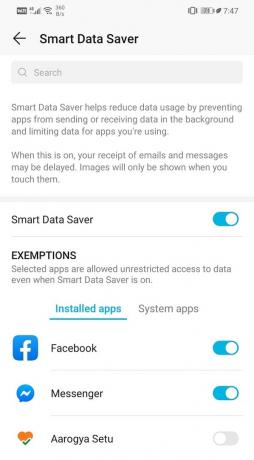
6. 그렇지 않으면 면제 섹션을 선택하고 스냅챗, 아래에 나열됩니다 설치된 앱.

7. 옆에 있는 토글 스위치가 켜져 있는지 확인합니다.
8. 데이터 제한이 제거되면 Snapchat은 예전처럼 자동으로 스냅 로드를 시작합니다.
또한 읽기:Snapchat에서 삭제되거나 오래된 스냅을 보는 방법은 무엇입니까?
5#. 배터리 절약 제한에서 Snapchat 면제
데이터 세이버와 마찬가지로 모든 Android 기기에는 배터리 수명을 연장하는 데 도움이 되는 배터리 세이버 모드가 있습니다. 앱이 백그라운드에서 유휴 상태로 실행되는 것을 제한하여 전력을 소모합니다. 기기의 배터리 소모를 방지하는 매우 유용한 기능이지만 일부 앱의 기능에 영향을 미칠 수 있습니다.
절전 모드가 Snapchat 및 정상적인 기능을 방해할 수 있습니다. Snapchat의 자동 로드 스냅은 백그라운드 프로세스입니다. 앱을 열 때 직접 볼 수 있도록 백그라운드에서 이러한 스냅을 다운로드합니다. Snapchat에 대해 절전 제한이 활성화된 경우에는 불가능합니다. 확인하려면 배터리 세이버를 일시적으로 비활성화하거나 Snapchat에서 배터리 세이버 제한을 면제하십시오. Snapchat에서 스냅 문제를 로드하지 않는 문제를 해결하려면 아래 단계를 따르세요.
1. 열려있는 설정 당신의 장치에.
2. 이제 배터리 옵션.

3. 다음 사항을 확인하십시오. 토글 스위치 ~ 옆에 절전 모드 또는 배터리 세이버 비활성화됩니다.

4. 그 후 배터리 사용량 옵션.

5. 검색 스냅챗 설치된 앱 목록에서 탭하세요.
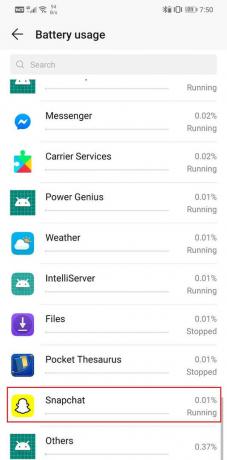
6. 그 후, 열기 앱 실행 설정.
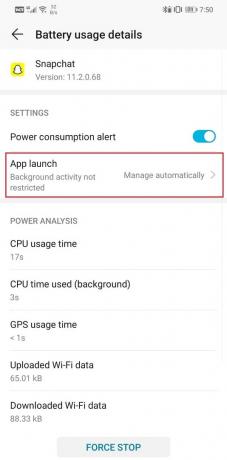
7. 비활성화 자동 설정 관리 그런 다음 자동 실행 옆의 토글 스위치, 보조 실행 및 백그라운드에서 실행.
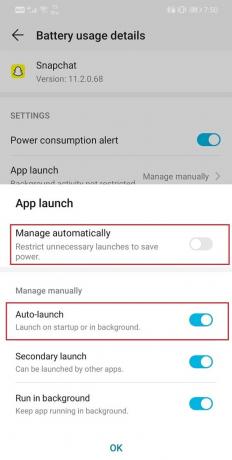
8. 그렇게 하면 배터리 절약 앱이 Snapchat의 기능을 제한하고 문제를 해결하는 것을 방지할 수 있습니다. Snapchat이 Snap을 로드하지 않습니다.
#6. 대화 지우기
특정 사람에게는 스냅이나 스토리가 로드되지 않고 다른 사람에게는 제대로 작동하지 않는 경우 문제를 해결하는 가장 좋은 방법은 대화를 삭제하는 것입니다. 한 가지 기억해야 할 점은 그렇게 하면 이전에 받은 모든 스냅이 삭제된다는 것입니다. 그 사람과 나눈 모든 대화가 삭제됩니다. 불행히도 이것은 로드되지 않는 스냅을 수정하기 위해 지불해야 하는 가격입니다. 방법을 보려면 아래에 제공된 단계를 따르십시오.
1. 먼저, 열기 스냅챗 앱 그리고 가다 설정.
2. 이제 계정 작업 옵션.
3. 그 후, 명확한 대화 단추.
4. 여기에서 메시지 또는 스냅을 보내거나 받은 모든 사람들의 목록을 찾을 수 있습니다.
5. 스냅이 로드되지 않는 사람을 찾습니다. 그리고 십자 버튼을 탭 그들의 이름 옆에.
6. 그들의 대화가 지워지고 더 이상 그들에게서 받는 모든 스냅이 예전처럼 로드됩니다.
#7. 친구를 제거한 다음 다시 추가
대화를 지운 후에도 문제가 계속되면 친구 목록에서 특정 사람을 제거해 볼 수 있습니다. 잠시 후 다시 추가하면 문제가 해결될 것입니다. 방법을 알아보려면 아래에 제공된 단계를 따르십시오.
1. 먼저 앱을 열고 친구 추가 옵션.
2. 그 후에 다음으로 이동하십시오. 내 친구 섹션.
3. 여기에서 영향을 받는 사람을 검색하고 목록에서 제거합니다.
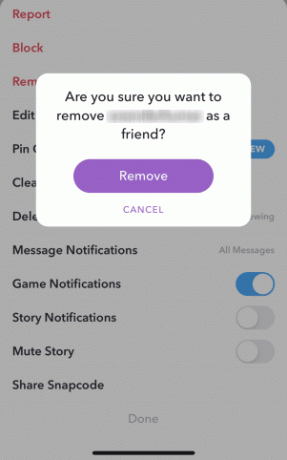
4. 그렇게 하면 그 사람에게서 받은 모든 메시지와 스냅이 삭제됩니다. 대화를 지우는 것과 같은 효과가 있습니다.
5. 이제 잠시 기다렸다가 다시 친구로 추가하십시오.
6. 이렇게 하면 특정 사람에 대해 스냅이 로드되지 않는 문제가 해결됩니다.
#8. Snapchat 업데이트 또는 다시 설치
위의 방법 중 어느 것도 작동하지 않으면 앱을 업데이트해 보십시오. 단, 업데이트가 없는 경우 앱을 제거했다가 다시 설치해야 합니다. 많은 경우 업데이트에는 이와 같은 문제를 제거하는 버그 수정이 포함됩니다. 따라서 아무 것도 작동하지 않으면 업데이트가 있는지 확인하십시오.
1. 가장 먼저 해야 할 일은 오픈 플레이 스토어 당신의 장치에.
2. 이제 검색 창을 탭하고 입력하십시오. 스냅챗.
3. 앱을 열고 표시되는지 확인하십시오. 업데이트 옵션. 그렇다면 이동하여 Snapchat을 업데이트하십시오.

4. 그러나 업데이트 옵션이 없으면 앱이 이미 최신 버전으로 업데이트되었음을 의미합니다.
5. 유일한 대안은 제거 단추.
6. 전화를 한 번 다시 시작할 수 있습니다. 스냅챗 설치 Play 스토어에서 다시.
7. 마지막으로 앱을 다시 사용하여 제대로 작동하는지 확인하십시오.
추천:
- Snapchat에서 위치를 위조하거나 변경하는 방법
- Google 캘린더가 작동하지 않습니까? 그것을 고치는 9가지 방법
- WhatsApp 귀하의 전화 날짜가 정확하지 않은 오류 수정
이 정보가 유용하고 Snapchat에서 Snap을 로드하지 않는 문제를 해결할 수 있기를 바랍니다. Snapchat은 매우 멋지고 흥미로운 앱이며 젊은 세대 사이에서 매우 인기가 있습니다. 하지만 아무리 좋은 앱이라도 오작동을 일으키거나 버그에 시달릴 때가 있습니다.
이 기사에서 논의한 모든 솔루션을 시도한 후에도 Snapchat이 여전히 스냅을 로드하지 않으면 문제가 장치와 관련이 없을 가능성이 큽니다. 문제는 Snapchat의 서버쪽에 있을 수 있습니다. 앱의 서버가 일시적으로 다운되어 스냅을 로드할 수 없습니다. 잠시 기다리면 해결됩니다. 한편, 빠른 해결을 위해 고객 지원에 편지를 쓸 수도 있습니다.



